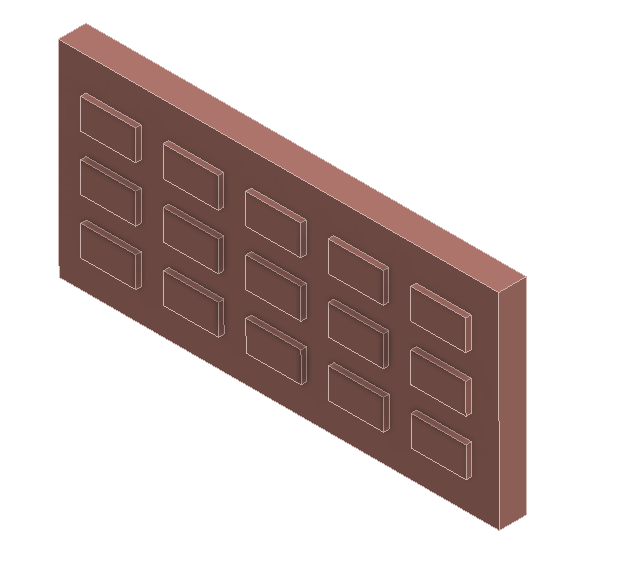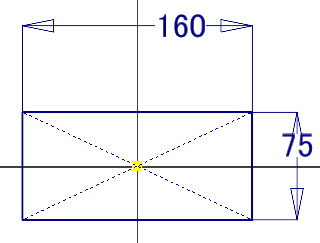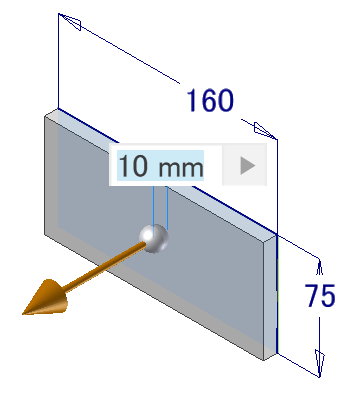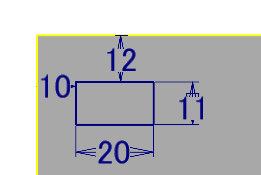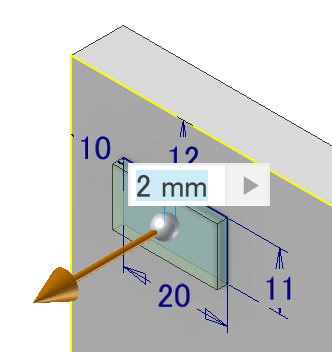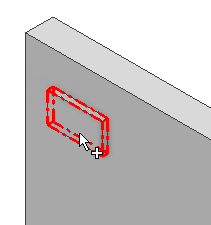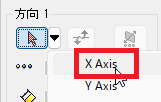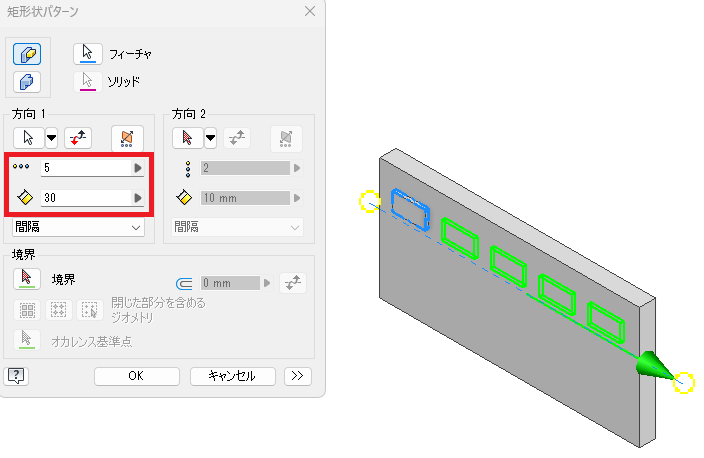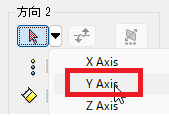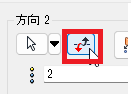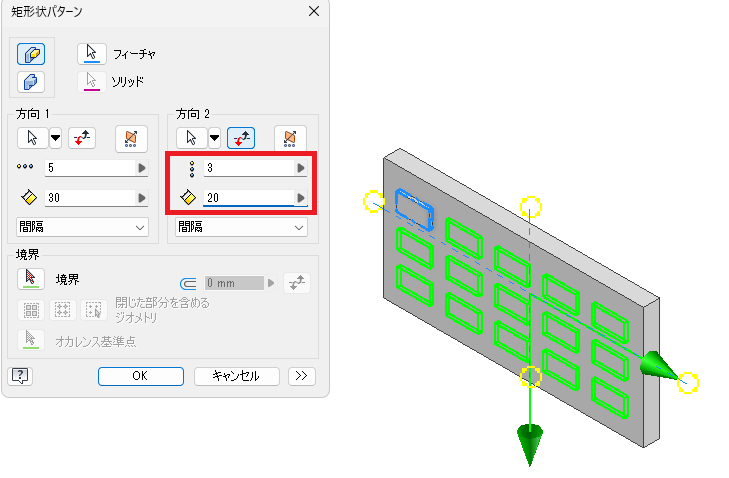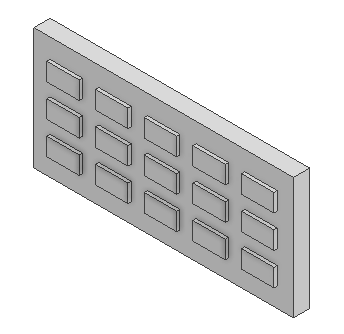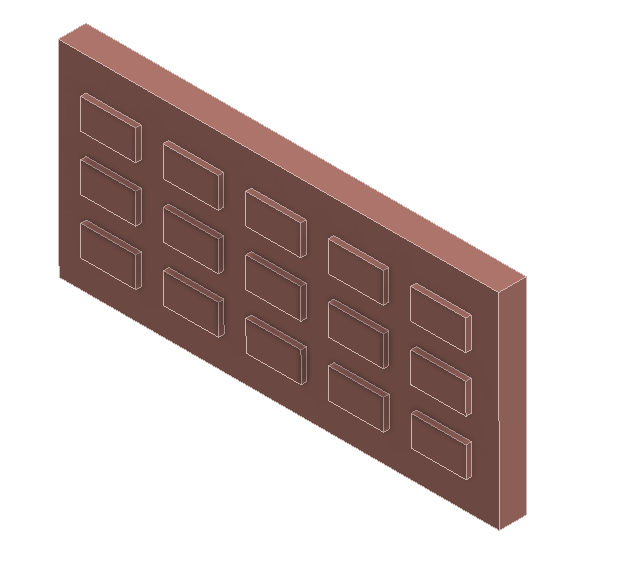フィーチャのパターン化1-矩形状
フィーチャのパターン化の作成方法をご紹介します。
矩形状は同じフィーチャーを縦横の間隔と個数を指定します。
操作手順
- パーツを新規作成します。
- 下図のモデルを作成しましょう。
分かりやすいように板チョコを矩形状パターンで作成していきます。 -
XY平面に、下図スケッチを作成します。
- スケッチを終了し、10mm押し出します。
- 押し出した面にスケッチを作成します。

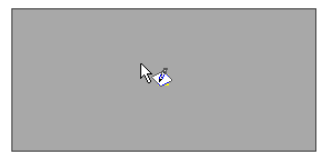
- 下図スケッチを作成します。
- スケッチを終了し2mm押し出します。
- 「3Dモデル」タブ→「矩形状」を実行します。

- 7で押し出したフィーチャを選択します。
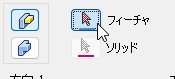
- 方向1、方向2で縦横両方を別々に設定できます。
今回は方向1に横の設定、方向2で縦の設定にしました。
方向1でX軸を選択します。 - 列数5、間隔30で設定します。
これで横の設定はできました。 -
次に縦の設定をします。
方向2でY軸を選択します。 - 方向が違うようでしたら反転させてください。
- 列数3、間隔20で設定します。
- 「OK」します。
- 設定した通りに配置されます。
- 色を変更し板チョコを完成させます。
一つ一つすべてスケッチするよりパターン化して効率よく作成できます。
Inventor 2022以前のバージョンはWindows11に対応していません!
InventorやAutoCAD 2022以前のバージョンをお使いの方はご注意ください
サイバーエースでは、AutoCADやInventor、パソコンの引っ越しもお手伝いします
オートデスク製品の購入はこちら
記事内容へのお問い合わせはこちら
サイバーエースへのメールでのお問い合せは、こちらのフォームをご利用下さい。(サイバーエースはAutodeskの認定販売店です)
また、お電話【0544-29-7654】での対応も行っております。
許可をいただければ遠隔操作での対応も可能です。
お気軽にご連絡下さい。
サイバーエースへのご提案、営業目的でのお問い合せは、こちらのフォームをご利用下さい。
お客様にご記入いただきました個人情報につきましては、当社で責任をもって管理し、お客様へのご回答にのみ使用させていただきます。第三者への開示や他の目的での使用はいたしません。